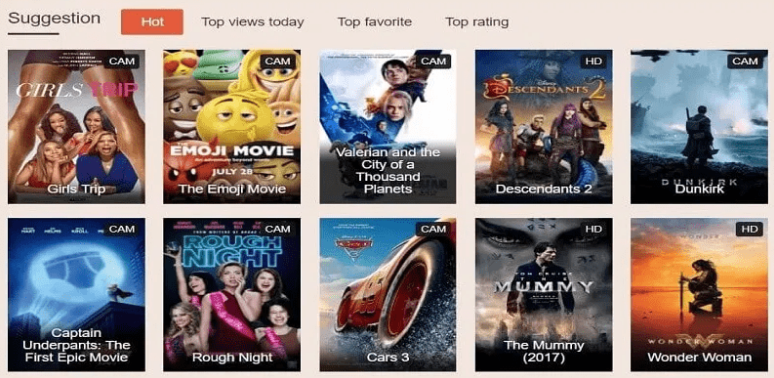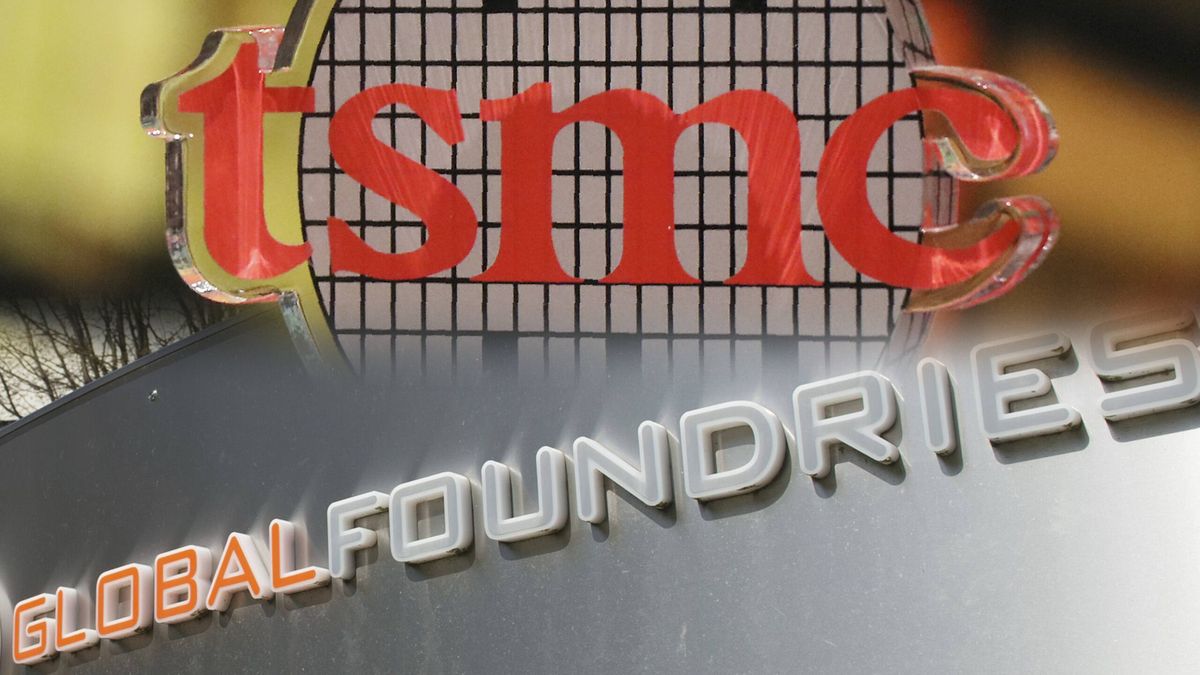Kôd pogreške Chrome 4: 0x80070005 - kako to popraviti

Želite li popraviti chrome kod pogreške 4: 0x80070005? Kada pristupite stranici About Google Chrome About, on može automatski provjeriti ima li ažuriranja, preuzeti ih i instalirati. Ali, mnogi se korisnici susreću s Kôd pogreške 4: 0x80070005 - razina sustava problem nakon ažuriranja preglednika Chrome. Ako se i vi susrećete s istom pogreškom ili problemom, možete isprobati ove metode spomenute u ovom članku.
Korisnici se suočavaju s raznim vrstama problema dok pokušavaju s vremena na vrijeme ažurirati preglednik Chrome. Primaju poruke pogreške poput koda pogreške 7, 0x80072EE7 prilikom ažuriranja ili instaliranja preglednika Chrome, ažuriranje Chromea nije uspjelo s kodovima pogrešaka 3, 4, 7, 10, 11, 12 itd. Pa, neke pogreške Google Chromea rješavaju se nakon ponovnog pokretanja Računalo ili resetiranje preglednika Chrome. Ako za ovu pogrešku ne dobijete nikakvu pomoć s tim, možete isprobati neka druga rješenja.
Također pogledajte: Različiti načini za ispravljanje pogreške Netflix U7353-5101
Različiti načini popravljanja koda pogreške Chrome 4: 0x80070005 - razina sustava

Ovo su sljedeće metode za popravak koda pogreške Chrome 4: 0x80070005:
- Pokrenite preglednik Google Chrome kao administrator
- Pokrenite Usluge ažuriranja Google Chromea
- Ponovo instalirajte preglednik Chrome.
1. način: Pokrenite preglednik Google Chrome kao administrator
Svakako, aplikaciji ili alatu trebaju administrativna prava za ispravan rad. To je isti slučaj za ažuriranje preglednika Chrome. Dakle, izvršite Google Chrome s administratorskim pravima i provjerite rješava li problem. Želite li još jednu alternativu za popravak koda pogreške Chrome 4: 0x80070005? Zaronite dolje!
Jednostavno upotrijebite okvir za pretraživanje da biste provjerili preglednik Chrome. Iz rezultata pretraživanja dodirnite desnu tipku Preglednik Chrome a zatim upotrijebite Pokreni kao administrator opcija. Kad god pogledate skočni prozor za kontrolu korisničkog računa, jednostavno pritisnite Da dugme.
S druge strane, također možete upotrijebiti prečac na radnoj površini ili izbornik Start Chromea i upotrijebiti izbornik s desnim dodirom da biste ga pokrenuli kao administrator. Ovo bi moglo uspjeti.
2. način: Pokrenite usluge Google Update
Svakako, to je glavni uzrok koda pogreške 4: 0x80070005 - razina sustava. Usluge Google Update mogu se pokretati ručno ili automatski. Kad god se zaustavi ili isključi, tada ćete vidjeti ovu pogrešku tijekom ažuriranja preglednika Chrome. Dakle, želite uključiti ili pokrenuti usluge Google Update. Mnogi su korisnici profitirali od ove metode.
- U početku izađite iz preglednika Chrome kad je već pokrenut.
- Zatim možete otvoriti upravitelj Windows usluga pomoću naredbe za pokretanje (Win + R) ili okvira za pretraživanje. Tada ćete pregledati popis svih usluga (pokrenutih ili zaustavljenih). Pomaknite se prema dolje i provjerite postoji li Usluga Google Update (gupdate) . Dvaput je dodirnite.
- Također možete provjeriti status usluge. Kad se zaustavi, pritisnite Početak dugme. Trajat će nekoliko sekundi i pokrenut će se servis. Također možete postaviti vrstu pokretanja usluge Ručni ili Automatski . Pogoditi Prijavite se i onda u redu gumbi. Želite li još jednu alternativu za popravak koda pogreške Chrome 4: 0x80070005? Zaronite dolje!
- Sada to možete učiniti za Usluga Google Update (gupdate) . Ova je usluga također dostupna odmah ispod gore spomenute usluge.
- Sada možete otvoriti Google Chrome, a zatim pristupiti stranici About. Sada bi trebao automatski provjeriti ima li ažuriranja, a zatim ih instalirati.
3. metoda: Ponovno instalirajte preglednik Google Chrome
Ako se i dalje suočavate s kodom pogreške 4: 0x80070005, trebali biste ponovo instalirati preglednik Chrome. Samo instalirajte ili preuzmite novi model Chromea sa službenog web mjesta i pokrenite instalacijski program.
Prvo ne morate deinstalirati preglednik. Također, to neće utjecati na vašu povijest, oznake, lozinke itd. Dakle, jednostavno ga ponovo instalirajte bez ikakve brige.
Zatim pokrenite instalacijski program, slijedite upute i dovršite cijeli postupak instalacije. Sada možete provjeriti ima li ažuriranja za Google Chrome. Pogrešku bi sada trebalo riješiti.
Zaključak:
Nadam se da sada možete razumjeti kako popraviti Chromeov kôd pogreške 4. Ako želite podijeliti bilo koji drugi alternativni način, javite nam to u nastavku!
Također pročitajte: